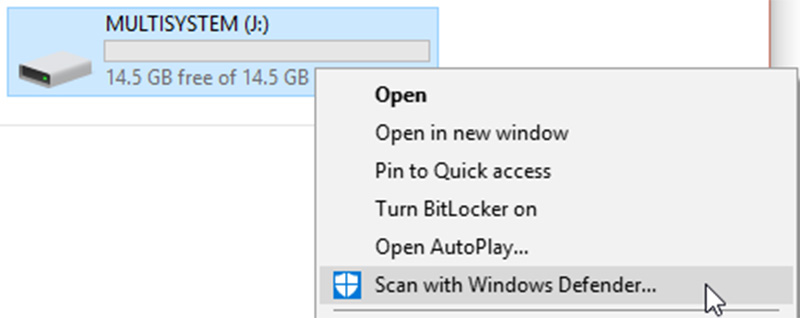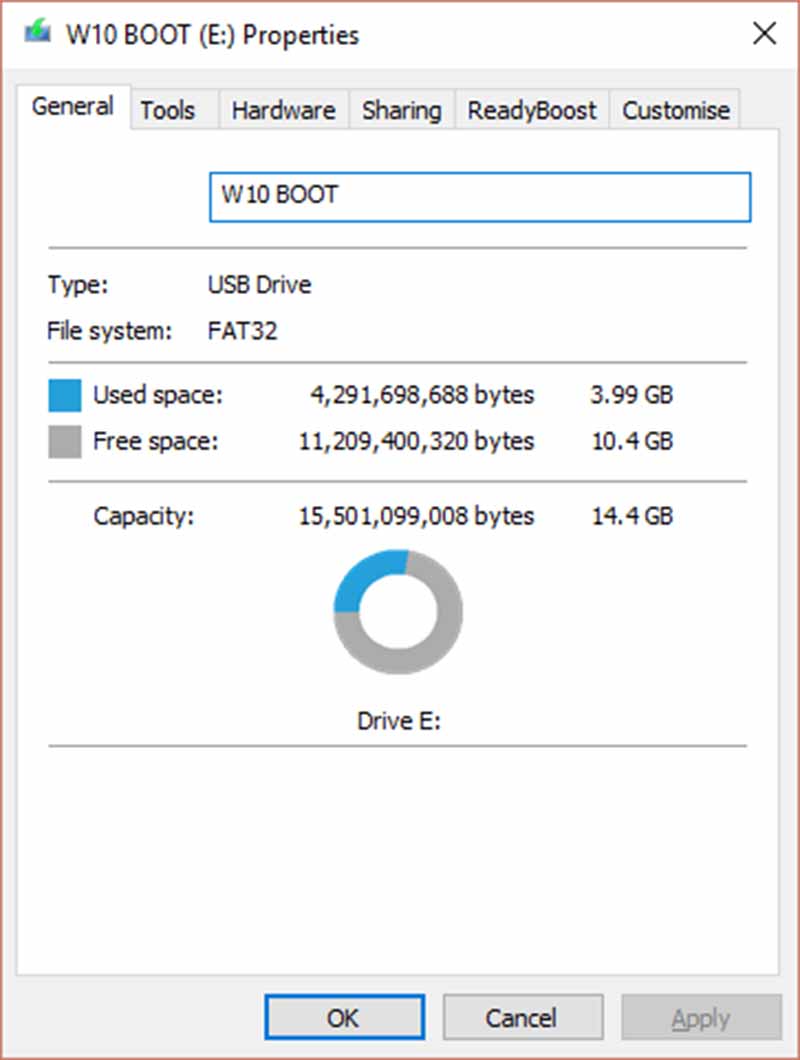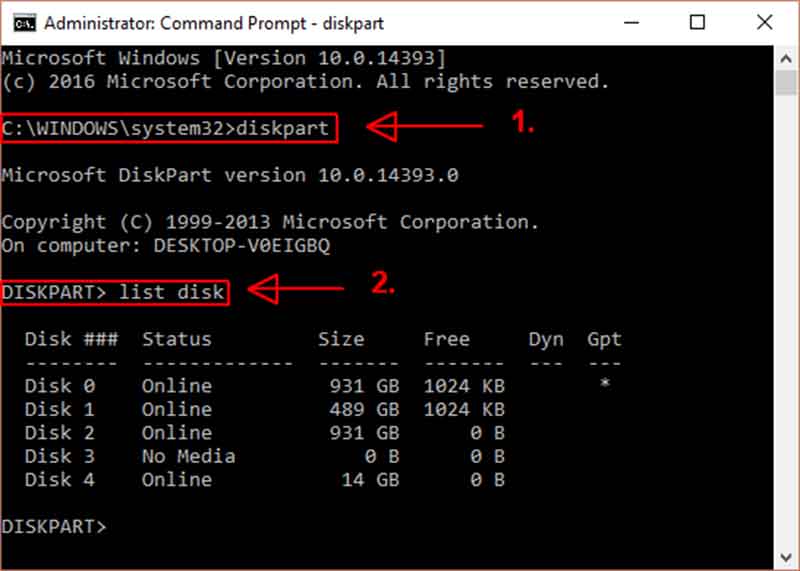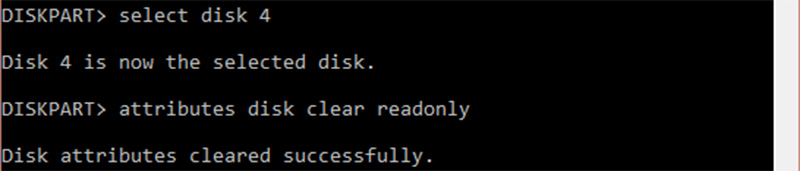روش اول
این ترفند میتوانید کد امنیتی (Lock Code) بسیاری از گوشی های رایج نوکیا را بدون نیاز به نرم افزار و بدون نیاز به کامپیوتر با حفظ تمام اطلاعات گوشی در عرض چند ثانیه باز کنید.
این ترفند کاملا تست شده و تضمینی میباشد.
لیست گوشی هایی که این ترفند روی آنها قابل اجرا میباشد، در قسمت ادامه مطلب موجود است.
این ترفند روی گوشی های زیر قابل اجرا است:
Nokia3230,3600,3620,3650,36606260,6600,6620,6630,6670,6680,6681,6682
7650
N70,N72,N90
برای این کار وقتی که گوشی قفل است، یکی از شماره های زیر را وارد کنید:112 یا 911
ملاحظه می کنید عددی را که وارد کرده اید، روی صفحه نمایش داده میشود.
حالا کلید تماس را بزنید (کلید سبز)
صبر کنید تا ارتباط برقرار شود (صدای بوق شنیده شود)
سپس کلید قرمز را برای قطع ارتباط بزنید.بعد از قطع تماس، گزینه Unlock را برای باز شدن قفل گوشی بزنید.
البته توجه داشته باشید که این یک ضعف در گوشی های نوکیا است که در گوشیهای جدیدتر این مشکل برطرف شده است.
روش دوم
اگر برای شما یا یکی از دوستانتان پیش آمده باشد که کد امنیتی گوشی نوکیا خود را فراموش کنید، چه خواهید کرد؟ چیزی که از همه خواهید شنید احتمالا فلش کردن گوشی است. با استفاده از روشی که امروز برایتان شرح خواهیم داد می توانید خودتان اقدام به بازیابی کد امنیتی گوشی نوکیای خود کنید . آن هم بدون صرف هیچگونه هزینه ای یا هرگونه آشنایی با روش فلش کردن گوشی ! در حقیقت در این ترفند ما به معرفی روش هک کد امنیتی گوشی های نوکیا می پردازیم.
برای این کار :
1- Pc Suite باید بر روی کامپیوتر نصب باشد تا سیستم بتواند گوشی را بطور کامل شناسایی کند.
2- آخرین ورژن برنامه NSS را داشته باشید.
3- برنامه NSS را نصب کنید (در زمان نصب تنظیمات را عوض نکنید!)
4- گوشی خود را به کامپیوتر وصل کرده و نوع ارتباط را pc suite انتخاب کنید.
5- حالا برنامه NSS را اجرا کنید .
6- بر روی دکمه Scan for new devicee کلیک کنید. (عکس ذره بین در سمت راست بالای صفحه!)
7- در پنجره باز شده بر روی دکمه Phone infoo در سمت چپ بالای صفحه (تصویر موبایل) کلیک کنید.
8- دکمه action واقع در وسط صفحه را بزنید.
9- در پایین صفحه تب Parmanent Memory را انتخاب کنید.
10- در تب باز شده دکمه Read را بزنید.
11- وقتی کار خواندن تمام شد (1000 درصد شد) اطلاعات شما در یک فایل ذخیره میشود. اگر پنچره نرم افزار را اسکرول کنید آدرس آن در آخرین خط موجود می باشد.
12- فایل ذکر شده را بوسیله نرم افزار Notepad ویندوز باز کنید.
13- حالا عبارت [308] را جستجو کنید.
14- پس از یافتن عبارت مورد نظر، در زیر آن در سطری که نوشته شده است =5 دقت کنید.
لاک کد کوشی بصورت یک در میان از عدد انتخاب شده می باشد.
مثلا : 34393636300000000000=5
که کد امنیتی بدین صورت می باشد : Lock code=49660
15- کار تمام است .
معرفی نرم افزار NSS :
نرم افزار NSS یا همان Nemesis Service Suite نرم افزاری است که برای دسترسی مستقیم به تنظیمات سیستم عامل در گوشی های نوکیا مورد استفاده قرار میگیرد. از این نرم افزار معمولا برای فلش کردن گوشی ها نیز استفاده میشود.
نرم افزار NSS توسط یک برنامه نویس مستقل نوشته شده و ارتباطی به شرکت Nokia ندارد. بنابر این استفاده از آن با مسئولیت خود کاربر میباشد.
برای دانلود برروی آن کلیک کنید 👇
![]() دانلود
دانلود
حجم: 6.84 مگابایت
روش سوم
این آموزش تنها برای قفل ۹ (lock pattern) در گوشی های آندرویدی است که یکی از پراستفاده ترین نوع قفل امنیتی در گوشی های آندرویدی می باشد. به دلایل مختلفی ممکن است شما نوع اتصال این ۹ خانه برای باز کردن گوشی خود را فراموش کرده باشید ، شاید تنها راه برای ورود به گوشی را ریست کردن گوشی به حالت پایه (کارخانه) بدانید ولی امروز قصد دارم دو راه دیگر را به شما آموزش دهیم.
وقتی شما برای رهایی از این قفل گزینه ریست کردن گوشی را انتخاب می کنید تمامی مخاطبان ، پیام ها ، ایمیل ها و … را از دست خواهید داد.
پس باید دنبال راهی بهتر و کم زیان تر باشید که سایتpchellpاین دو راه رو پیش روی شما در ادامه مطلب گذاشته تا شاید گره ای از کار شما باز شود .
راه حل اول و مناسب ترین راه : (با استفاده از حفره باز امنیتی سیستم عامل آندروید)
1- تنها به یک خط دیگر نیاز دارید (مثل تلفن ثابت یا تلفن همراه دیگر)
۲- پس از تهیه آن ، به گوشی خود زنگ بزنید.
۳- پس از برقراری تماس ، کلید خانه را بزنید (معمولا با این کلید در این حالت می توانید به صفحه اصلی آندروید بروید) ، سپس با رفتن به قسمت نرم افزارها و پیدا کردن نرم افزار و در قسمت تنظیمات نرم افزار ، تیک فعال بودن آن را بردارید و یا آن را پاک کنید.
مزایا روش اول : روش اول به جز هزینه برقراری تماس اولیه هیچ عیب و پیچیدگی خاصی ندارد و پیشنهاد می شود در صورتی که روش اول جواب نداد از روش دوم استفاده شود.
راه حل دوم و در صورت کار نکردن راه حل اول : ( از طریق محیط H-Boot یا فاکتوری ریست)
1-گوشی خود را خاموش کنید
۲- در این قسمت ما با دو کلید پاور و ولوم گوشی کار داریم پس ابتدا کلید کاهشی ولوم را نگه دارید و سپس دکمه پاور را بزنید>در صورت درست انجام دادن این کار ، محیط-boot-h برای شما ظاهر خواهد شد.
کلید پاور= به وسیله فشار دادن این کلید ، گزینه مورد نظری که به صورت رنگی نسبت به گزینه های دیگر مشخص شده است انتخاب می شود.
کلید های ولوم= می توانید با فشار دادن ولوم زیاد ، به سمت بالا و همین طور با فشار دادن ولوم کم به سمت پائین بروید.
۳- با استفاده از کاربردهای بیان شده از دو کلید ولوم و پاور ، گزینه Recovery را انتخاب کنید.
۴- هر وقت علامت مثلث زرد رنگ با پس زمینه لوگوی آندروید ظاهر شد > این بار دکمه افزایشی ولوم را نگه دارید و کلید پاور را بزنید.
۵- صفحه ی جدیدی برای شما ظاهر می شود ، گزینه wipe reset factory را انتخاب کنید.
۶- بعد از انتخاب tracball ، برای شما پیغامی مبنی بر موافقت برای انجام عملیات می آید که شما گزینه ‘yes’ را انتخاب کنید.
عیب های روش دوم : متاسفانه در این روش تمامی پیام ها ، ای میل ها و مخاطبانتان پاک می شود.